
7 Cara Teratas Cara Mentransfer Foto dari Android ke Android

Mendapatkan ponsel baru memang mengasyikkan, namun mentransfer data dari ponsel lama ke ponsel baru bisa menjadi tantangan, terutama dalam hal cara mentransfer foto dari Android ke Android . Jika Anda bekerja keras untuk mengatasi masalah ini, selamat, Anda datang ke tempat yang tepat. Anda akan menemukan solusi. Artikel ini akan memperkenalkan Anda pada 7 metode untuk mengatasi masalah ini dengan mudah.

Jika Anda mencari cara yang sederhana dan aman, Coolmuster Mobile Transfer adalah pilihan terbaik. Coolmuster Mobile Transfer adalah alat canggih yang dirancang untuk transfer data antar ponsel tanpa kerumitan. Ini tidak hanya mendukung transfer data antar perangkat Android tetapi juga memfasilitasi transfer antar perangkat iOS dan antara platform iOS dan Android . Dengan antarmuka intuitifnya, Anda dapat dengan mudah memilih jenis data yang ingin Anda transfer, seperti foto, dan memulai proses transfer yang aman dan efisien.
Fitur utama Coolmuster Mobile Transfer :
Berikut cara mentransfer foto dari Android ke Android dengan Coolmuster Mobile Transfer :
01 Unduh, instal, dan aktifkan Coolmuster Mobile Transfer . Pilih modul "Transfer Seluler" dari beranda untuk memulai.

02 Hubungkan ponsel Android Anda ke komputer menggunakan kabel USB. Setelah koneksi dibuat, Anda akan melihat antarmuka berikut. Konfirmasikan posisi telepon atau gunakan opsi "Balik" untuk beralih jika perlu.

03 Dalam daftar, pilih "Foto" dan klik "Mulai Salin" untuk mulai mentransfer musik ke ponsel Android baru.

Panduan Video
Untuk mendemonstrasikan proses pengoperasian dengan lebih intuitif, kami telah menyiapkan video tutorial khusus. Silakan ikuti videonya untuk mempelajari lebih dalam.
Baca selengkapnya: Ingin mentransfer aplikasi dari Android ke Android ? Artikel ini dapat membantu Anda.
Cara mudah lainnya untuk mentransfer gambar Android adalah melalui Bluetooth. Ini mungkin salah satu cara paling umum dikenal dan berhasil untuk mentransfer foto antara dua perangkat Android . Berikut cara mentransfer foto dari Android lama ke Android baru melalui Bluetooth:
Langkah 1. Pada perangkat Android lama dan baru, buka "Pengaturan" dan aktifkan Bluetooth.
Langkah 2. Pada perangkat lama, buka pengaturan "Bluetooth" dan buat perangkat dapat ditemukan. Di perangkat baru, pindai perangkat yang tersedia dan pilih perangkat lama untuk memasangkannya.

Langkah 3. Di perangkat lama, buka galeri atau aplikasi foto dan pilih foto yang ingin Anda transfer.
Langkah 4. Cari opsi "Kirim via Bluetooth" atau "Kirim lewat" di menu aplikasi foto. Pilih perangkat baru yang dipasangkan sebagai penerima.
Langkah 5. Di perangkat baru, terima permintaan transfer Bluetooth yang masuk. Foto akan mulai ditransfer.
Koneksi USB tetap menjadi pilihan klasik dan efektif untuk mentransfer foto. Mentransfer foto dari satu perangkat Android ke perangkat lainnya menggunakan koneksi USB adalah proses yang mudah. Berikut panduan langkah demi langkah untuk membantu Anda melalui proses tersebut:
Langkah 1. Colokkan salah satu ujung kabel USB ke port USB perangkat Android sumber (yang berisi foto).
Langkah 2. Colokkan ujung kabel USB yang lain ke port USB perangkat Android tujuan (yang ingin Anda transfer fotonya).
Langkah 3. Pada perangkat tujuan (yang menerima foto), buka "Pengaturan". Gulir ke bawah dan pilih "Tentang perangkat" > "Versi". Ketuk "Build number" tujuh kali untuk mengaktifkan opsi Pengembang.

Langkah 4. Kembali ke menu pengaturan utama dan masukkan "Opsi pengembang". Aktifkan "USB debugging".
Langkah 5. Pada perangkat sumber, Anda mungkin melihat pemberitahuan yang menunjukkan bahwa USB telah terhubung. Buka notifikasi. Pilih "Transfer file" sebagai mode koneksi USB.

Langkah 6. Di perangkat tujuan, buka aplikasi pengelola file. Cari perangkat yang terhubung di pengelola file.
Langkah 7. Setelah Anda memiliki akses ke penyimpanan perangkat sumber, navigasikan ke folder tempat foto-foto tersebut berada.
Langkah 8. Setelah memilih foto yang ingin Anda transfer, cari opsi seperti “Salin” atau “Potong”. Arahkan ke folder tujuan di perangkat tujuan dan tempel fotonya.
Mungkin Menyukai: Demi keamanan gambar, kami menyarankan Anda membuat cadangan foto di ponsel Android Anda .
Berbagi Terdekat adalah fitur pada perangkat Android yang memungkinkan Anda berbagi foto, video, dan file lain secara cepat dan nirkabel dengan perangkat Android terdekat. Berikut cara mentransfer foto dari Android ke Android tanpa komputer menggunakan Near Share:
Langkah 1. Di kedua perangkat Android , pastikan Bluetooth dan layanan Lokasi diaktifkan. Geser ke bawah, akses Pengaturan Cepat, dan ketuk ikon "Berbagi Terdekat" untuk mengaktifkan.
Langkah 2. Pada perangkat pengirim gambar (pengirim), buka "Pengaturan". Pilih "Google" lalu ketuk "Koneksi perangkat". Cari dan pilih "Berbagi Terdekat".

Langkah 3. Buka galeri atau pengelola file di perangkat pengirim. Arahkan ke folder yang berisi gambar yang ingin Anda transfer.
Langkah 4. Pilih foto yang ingin Anda transfer, cari ikon bagikan (biasanya diwakili oleh tiga titik yang dihubungkan oleh garis atau opsi "Bagikan"), dan ketuk di atasnya. Dari opsi berbagi, pilih "Berbagi Terdekat" atau "Kirim melalui Berbagi Terdekat".
Langkah 5. Pada perangkat penerima, akan muncul notifikasi yang meminta pengguna untuk menerima file yang masuk. Ketuk opsi serupa "Terima" untuk memulai transfer.
Android Beam adalah fitur yang memungkinkan Anda berbagi konten antara dua perangkat Android dengan mendekatkannya. Di bawah ini adalah panduan sederhana tentang cara mengambil gambar dari ponsel Android menggunakan Android Beam:
Langkah 1. Di kedua perangkat, pastikan NFC (Near Field Communication) dan Android Beam diaktifkan. Anda dapat menemukan opsi ini di pengaturan perangkat.
Langkah 2. Pada perangkat pengirim foto, buka aplikasi Galeri atau Foto dan pilih foto yang ingin Anda bagikan.
Langkah 3. Dekatkan kedua perangkat, saling membelakangi. Pada perangkat pengirim, tempelkan bagian belakang ponsel ke bagian belakang perangkat penerima. Anda akan merasakan getaran, dan perangkat akan mengeluarkan suara untuk mengonfirmasi koneksi.
Langkah 4. Setelah terhubung, layar perangkat pengirim akan menampilkan "Touch to Beam". Ketuk layar untuk memulai transfer.

Langkah 5. Pada perangkat penerima, akan muncul notifikasi yang meminta pengguna untuk menerima foto yang masuk. Ketuk untuk menerima. Setelah transfer selesai, kedua perangkat akan memberikan konfirmasi.
Lihat Juga: Jika ponsel Anda kekurangan ruang penyimpanan tetapi Anda tidak ingin kehilangan foto, Anda dapat mentransfer foto dari Android ke flash drive untuk mengosongkan sebagian ruang.
Google Foto adalah layanan foto berbasis cloud yang disediakan oleh Google, memungkinkan kami menyimpan dan mengelola foto dan video berkualitas tinggi secara gratis. Dengan fitur seperti pencadangan otomatis, pencarian cerdas, dan pengorganisasian, kita dapat dengan mudah menelusuri, menemukan, dan berbagi konten media. Selain itu, Google Foto mendukung penggunaan lintas platform, memungkinkan kami mengakses album di perangkat berbeda. Untuk melakukannya, Anda dapat mengikuti langkah-langkah berikut:
Langkah 1. Pastikan Google Foto diinstal di kedua perangkat Android . Buka Google Foto di perangkat sumber. Masuk dengan akun Google Anda.
Langkah 2. Di perangkat sumber, buka aplikasi Google Foto. Ketuk tiga garis horizontal (menu) di pojok kiri atas. Pilih "Pengaturan" lalu ketuk "Cadangkan & sinkronisasi". Aktifkan "Cadangkan & sinkronisasi" untuk mulai mencadangkan foto Anda ke Google Foto.
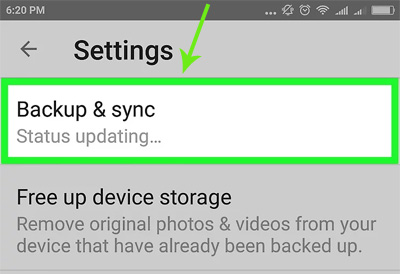
Langkah 3. Berikan waktu bagi Google Foto untuk mengunggah foto Anda ke cloud. Kecepatan proses ini tergantung pada koneksi internet Anda dan jumlah foto.
Langkah 4. Di perangkat tujuan, buka Google Foto dan masuk dengan akun Google yang sama dengan yang digunakan pada perangkat sumber. Buka "Pengaturan" > "Cadangkan & sinkronisasi" pada perangkat penerima. Aktifkan "Cadangkan & sinkronisasi" untuk menyinkronkan foto dari akun Google Anda ke perangkat.
Email biasanya membatasi ukuran file dan bukan cara paling efektif untuk mentransfer foto dalam jumlah besar secara langsung antara dua perangkat Android ; namun, untuk berbagi foto kecil dengan cepat, Anda masih dapat mentransfer foto tertentu antar perangkat melalui lampiran email. Berikut panduan langkah demi langkah cara mentransfer foto dari Android ke Android melalui email:
Langkah 1. Pada perangkat sumber (ponsel dengan foto yang ingin Anda transfer), buka aplikasi Galeri atau Foto. Arahkan ke album atau folder berisi foto yang ingin Anda transfer.
Langkah 2. Pilih foto yang ingin Anda kirim dan pilih ikon "Bagikan". Pilih opsi untuk berbagi melalui email.
Langkah 3. Aplikasi email akan terbuka dengan lampiran foto yang dipilih. Masukkan alamat email penerima di kolom "Kepada".

Langkah 4. Ketuk ikon "Kirim" untuk mengirim email dengan foto terlampir.
Langkah 5. Di perangkat penerima, buka aplikasi email. Temukan email dengan foto terlampir dan unduh.
Kesimpulannya, baik memilih perangkat lunak pihak ketiga seperti Coolmuster Mobile Transfer , memanfaatkan fitur bawaan seperti Bluetooth dan Berbagi Terdekat, atau mengandalkan layanan cloud seperti Google Foto, Anda dapat memilih metode yang paling sesuai dengan kebutuhan Anda. Dengan mengikuti panduan komprehensif yang diberikan, Anda dapat memastikan transfer foto berharga Anda lancar dan sukses, melestarikan kenangan saat bertransisi ke perangkat Android baru.
Artikel Terkait:
6 Cara Teratas Mentransfer File dari Android ke Android Secara Nirkabel
Bagaimana Cara Mentransfer Video dari Android ke Android dengan Cepat?
8 Cara Teratas Cara Mentransfer Foto dari Android ke Komputer
Cara Menghapus Foto dari Ponsel Android Secara Permanen [Terpecahkan]





